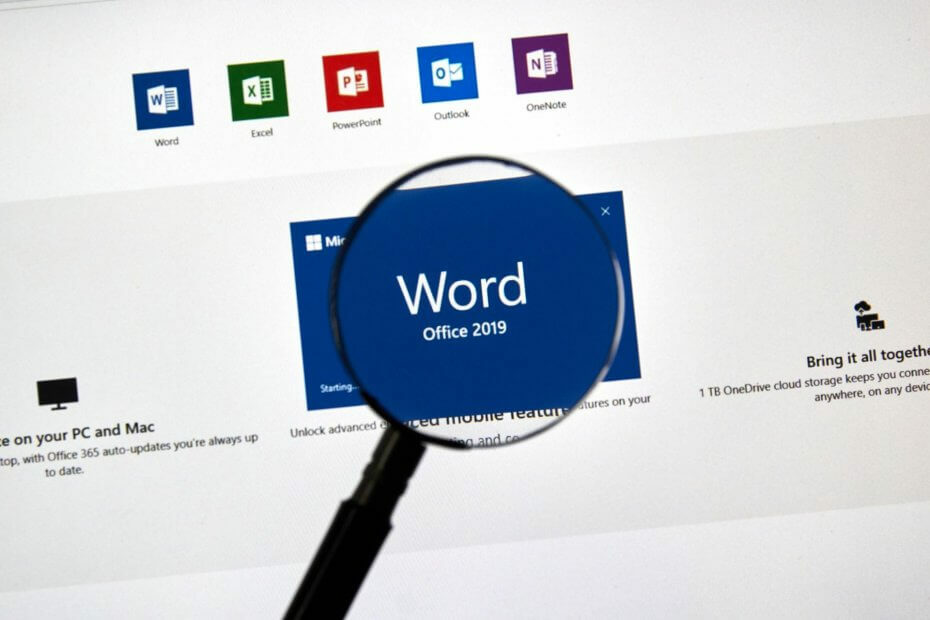
תוכנה זו תתקן שגיאות מחשב נפוצות, תגן עליך מפני אובדן קבצים, תוכנות זדוניות, כשל חומרה ותייעל את המחשב שלך לביצועים מקסימליים. תקן בעיות במחשב והסר וירוסים כעת בשלושה שלבים פשוטים:
- הורד את כלי התיקון למחשב Restoro שמגיע עם טכנולוגיות פטנט (פטנט זמין פה).
- נְקִישָׁה התחל סריקה כדי למצוא בעיות של Windows שעלולות לגרום לבעיות במחשב.
- נְקִישָׁה תיקון הכל כדי לפתור בעיות המשפיעות על אבטחת המחשב וביצועיו
- Restoro הורדה על ידי 0 קוראים החודש.
Word Online היא תוכנית המאפשרת לך לערוך ולעצב את המסמך שלך בדפדפן אינטרנט. כאשר אתה שמור את המסמך שלך ב- Word, הוא נשמר גם באתר שבו פתחת את אותו מסמך ב- Word Online, ושני המסמכים דומים, למרות שחלק מהתכונות פועלות בצורה שונה בשתי הסביבות.
בין התכונות הנבדלות, כולל עריכה, אשר עבור Word Online אינה מציגה כלי עיצוב דפים כמו שוליים, בלמי עמודים, עמודי שער או אפילו כלי כותרת עליונה / תחתונה, בתוספת אובייקטים מוצגים כמצייני מיקום במקום זאת.
Word Online, בעבר נקראה יישום האינטרנט של Word הוא מעולה למשתמשים מזדמנים, למרות שהוא אינו מלא בפונקציונליות כגרסת שולחן העבודה של Word, אך הוא עדיין מקיף ועובד עם פורמטים שונים של מסמכים.
זה עובד גם עם כל הדפדפנים ומאפשר לך להזמין משתמשים אחרים להציג או שתף פעולה עם המסמכים שלך. יש לו גם תכונה המאפשרת לך להטביע מסמכים בפוסט בבלוג או באתר שלך.
אם אתה מוצא ש- Word Online לא עובד או לא מגיב, נסה כמה מהתיקונים שלמטה ובדוק אם הוא פותר את הבעיה.
תיקון: Word Online לא עובד / לא מגיב
- פתרון בעיות כללי
- הורידו את המסמך וערכו ב- Word
- רענן את מטמון הדפדפן
- אפס את הגדרות הדפדפן
- הגדר חוסם חלונות קופצים לדפדפן
- הפעל את הדפדפן במצב בטוח
1. פתרון בעיות כללי
כדי לתקן את Word Online שלא עובד או לא מגיב, בדוק תחילה אם אתה יכול לגשת אליו בדפדפן אחר, כמו גלישה פרטית ב- Internet Explorer. לשם כך, עבור אל כלים בתפריט ובחר בגלישה פרטית, או להשתמש CTRL + SHIFT + P.
בדוק גם אם אתה חווה את אותו הדבר בעת גישה לתוכנית במכשיר אחר. הפעל מחדש את המכשיר שלך, היכנס שוב ואז הפעל מחדש את Word Online ובדוק אם זה עוזר.
אם נראה כי הדפדפן שבו אתה משתמש גורם לכך ש- Word Online לא עובד או לא מגיב, נסה דפדפן אחר. לדוגמה, אם אתה משתמש ב- Internet Explorer, אתה יכול לנסות פיירפוקס, או Chrome, או כל דפדפן אחר שתרצה, ובדוק אם הבעיה נגרמת בעת השימוש בדפדפן הנוכחי שלך.
- קָשׁוּר: לא מצליחים להקליד סיסמה ב- Windows 10? כך ניתן לתקן זאת
לפעמים הבעיה עשויה להשפיע רק על תת-קבוצה קטנה של משתמשים, ומיקרוסופט נותנת תיקונים לכאלה, ומסדרת אותם ברחבי העולם תוך יום או פרק זמן מוגדר, לכן כדאי גם להגיש כרטיס תמיכה עם הצוות שלהם כדי לראות אם זה ידוע נושא.
2. הורידו את המסמך וערכו ב- Word
אם אתה נתקל בבעיות בכך ש- Word Online לא עובד או לא מגיב, נסה להוריד את המסמך ולערוך ביישום שולחן העבודה של Word (באופן מקומי), אך אם אין לך תוכנית זו או הגרסה המלאה של Word / Office המותקנת במחשב שלך, אתה יכול לנסות לפתוח את המסמך ב- WordPad - תכונה מובנית בתוך חלונות.
3. רענן את מטמון הדפדפן
כדי לעשות זאת:
- מקש ימני הַתחָלָה ובחר לָרוּץ
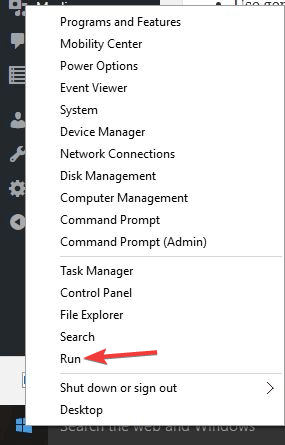
- סוּג inetcpl.cpl
- לחץ על Enter או לחץ בסדר
- נְקִישָׁה מִתקַדֵם תַחַת נכסי אינטרנט
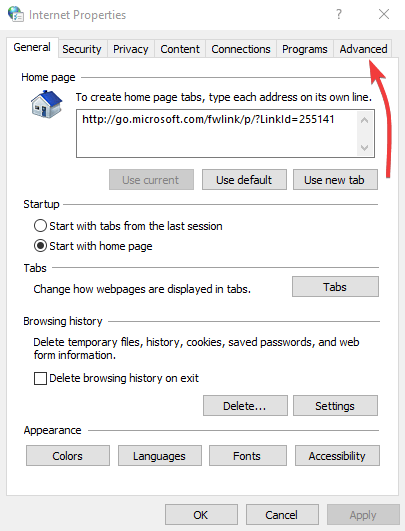
- לשחזר הגדרות מתקדמות
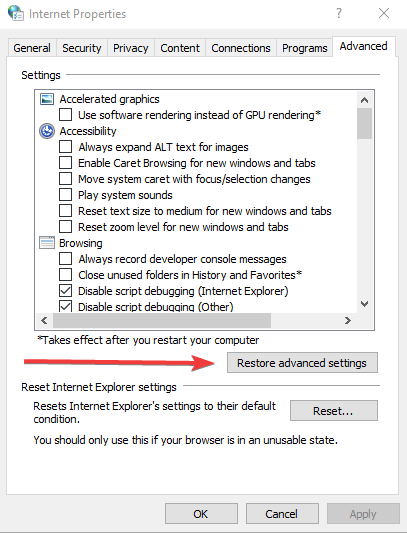
- אפס עד שנפתח בקשה חדשה
- חשבון מחק הגדרות אישיות קופסא
- נְקִישָׁה אִתחוּל ולחץ בסדר
- קשורים: תיקון: לא ניתן לערוך מסמכי Word 2016
4. אפס את הגדרות הדפדפן
אם אתה מוצא ש- Word Online לא עובד או לא מגיב, וקבל חלון מוקפץ שאומר 'מצטערים, נתקלנו בבעיה', אתה יכול לאפס את הגדרות הדפדפן שלך ואז לנסות להשתמש ב- Word Online שוב.
- כך תאפס אם אתה משתמש בדפדפן Chrome:
לפעמים אפליקציות או הרחבות משנות את ההגדרות שלך ללא ידיעתך, כך שתוכל לאפס את Chrome. עם זאת, הדבר אינו מוחק, נקה או משנה את הסימניות והסיסמאות ששמרת. הנה מה לעשות:
- לִפְתוֹחַ גוגל כרום
- נְקִישָׁה הגדרות

- גלול למטה ולחץ מִתקַדֵם
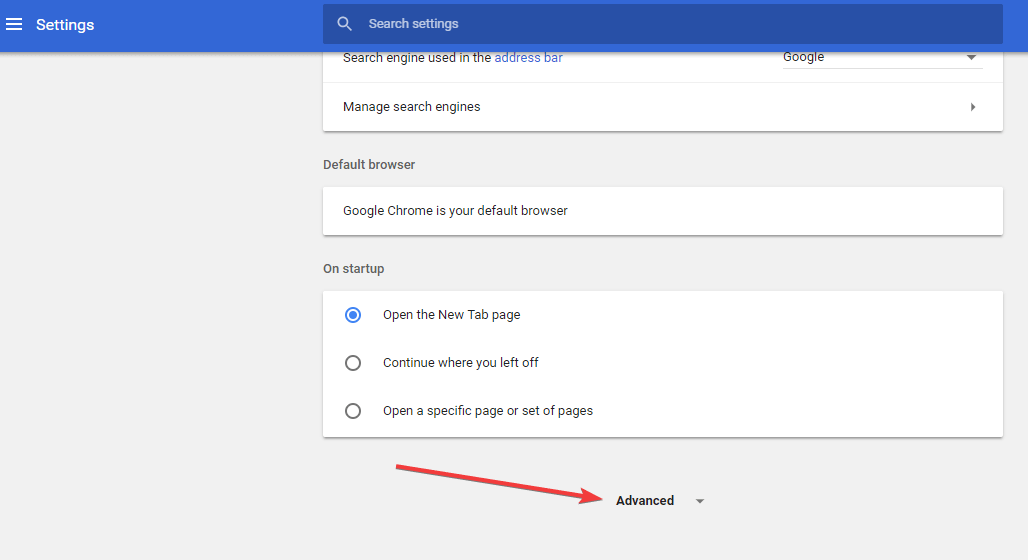
- לך ל אִתחוּל קופסא
הפעל סריקת מערכת כדי לגלות שגיאות אפשריות

הורד את Restoro
כלי לתיקון מחשב

נְקִישָׁה התחל סריקה כדי למצוא בעיות ב- Windows.

נְקִישָׁה תיקון הכל כדי לפתור בעיות עם טכנולוגיות פטנט.
הפעל סריקת מחשב באמצעות כלי התיקון Restoro כדי למצוא שגיאות הגורמות לבעיות אבטחה ולהאטות. לאחר השלמת הסריקה, תהליך התיקון יחליף קבצים פגומים בקבצי ורכיבי Windows חדשים.
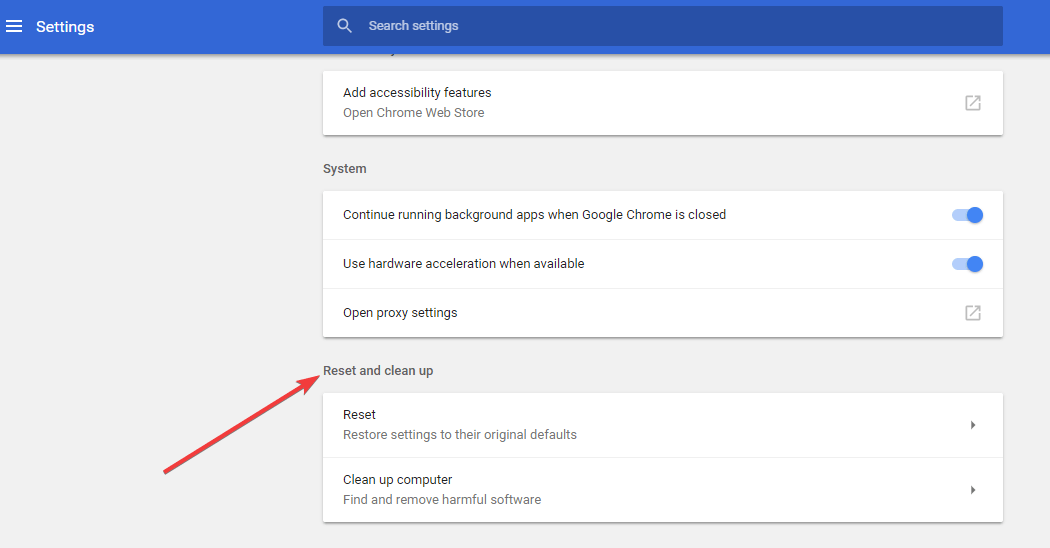
- נְקִישָׁה אִתחוּל ואשר בלחיצה אִתחוּל שוב
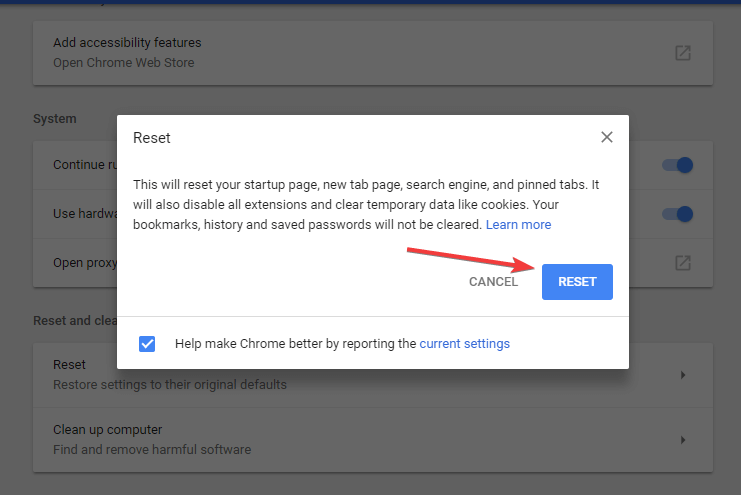
איפוס הגדרות Chrome משנה את מנוע החיפוש המוגדר כברירת מחדל בחזרה ל- Google, אך גם משנה את דף הבית והכרטיסיות שלך כדף הכרטיסיות החדש, הכרטיסיות המוצמדות, הגדרות התוכן, קובצי ה- cookie ונתוני האתר, הרחבות ועיצובים - חזרה לברירת המחדל הגדרות.
הערה: ההגדרות היחידות שיאופסו הן עבור פרופיל Chrome המחובר, ושינויים אלה יחולו על כל המחשבים או ההתקנים שאליהם נכנסת באמצעות הפרופיל הנוכחי והפעיל שלך.
- כיצד לאפס את דפדפן Internet Explorer
אם אתה משתמש ב- Internet Explorer, תוכל לאפס את הגדרותיו כדי להחזיר אותן למצב קודם לכן היו כאשר הדפדפן הותקן לראשונה במחשב שלך אם Word Online אינו פועל או לא מגיב. זה עוזר בפתרון בעיות הנובעות מהגדרות ששונו לאחר ההתקנה.
- קָשׁוּר: לא ניתן לערוך מסמך Word? להלן 6 פתרונות לתיקון מהיר שיעזור לך
הערה: איפוס Internet Explorer אינו הפיך, ותאבד את כל ההגדרות הקודמות.
כדי לעשות זאת:
- הַתחָלָה אינטרנט אקספלורר
- לך ל כלים תַפרִיט
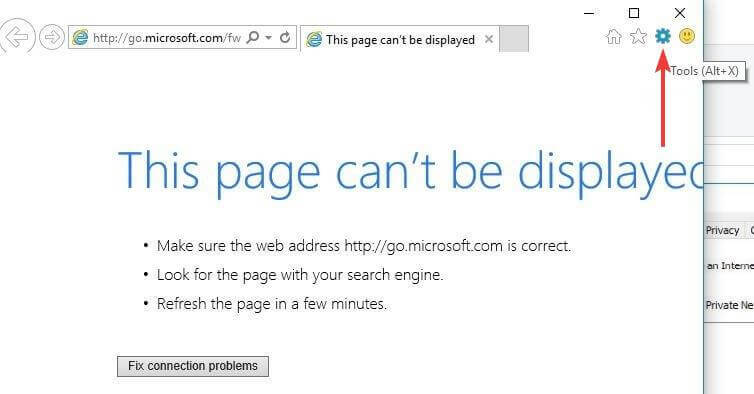
- נְקִישָׁה אפשרויות אינטרנט
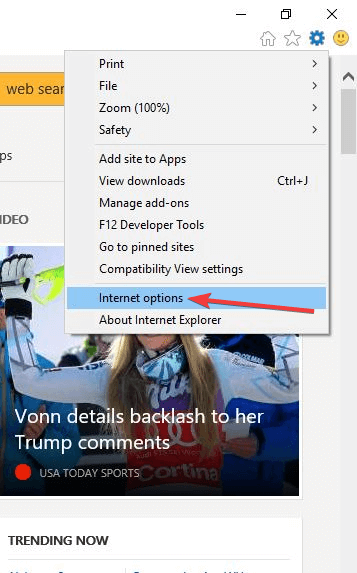
- נְקִישָׁה הכרטיסייה מתקדם בחלון אפשרויות האינטרנט
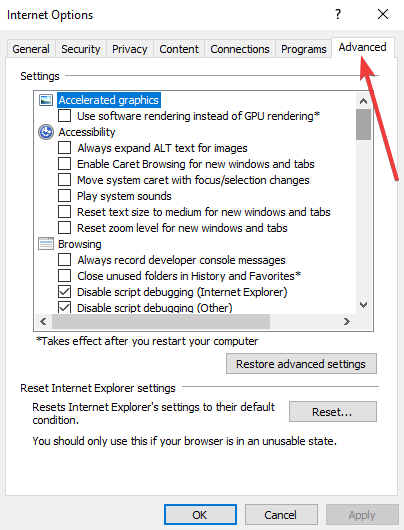
- נְקִישָׁה אִתחוּל
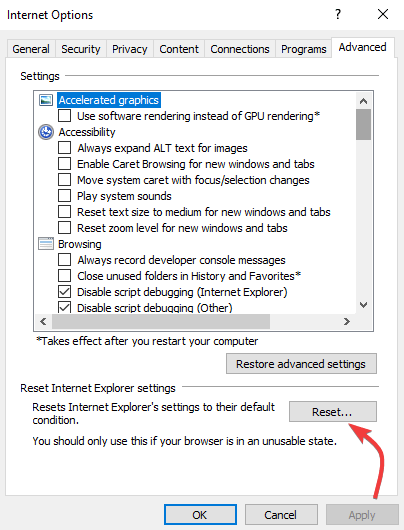
- א אשר את האיפוס תיבת הדו-שיח תוצג
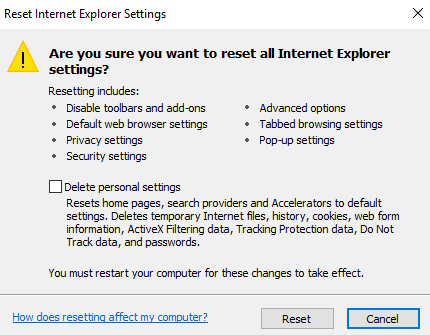
- בחר מחק הגדרות אישיות אם ברצונך לנקות את היסטוריית הדפדפן, ספקי חיפוש, דפי בית, הגנת מעקב, מאיצים ונתוני סינון ActiveX גם כן.

- נְקִישָׁה סגור לאחר יישומי ברירת המחדל שהוחלו, צא והפעל מחדש את Internet Explorer
הערה: אם אתה עדיין לא מצליח לאפס וזה נותן לך הודעת שגיאה, בדוק שכל החלונות הגלויים והתהליכים הפועלים סגורים מכיוון שחלקם עשויים שלא להיות גלויים. הפעל מחדש את המחשב האישי, הפעל את הדפדפן ונסה לאפס שוב. אם אינך יכול להפעיל את הדפדפן, פתח את חלון ההגדרות על ידי לחיצה מקש Windows + R. כדי לפתוח את הפקודה Run, הקלד inetcpl.cpl ולחץ על Enter. בצע את השלבים לעיל כדי לאפס את IE שוב.
5. הגדר חוסם חלונות קופצים לדפדפן
לפעמים Word Online אינו פועל או אינו מגיב בגלל חוסם חלונות קופצים, החוסם חלונות קופצים לאחר יצירת קובץ המקשה על השימוש בקבצים. אתה יכול לעקוף את זה על ידי הגדרת חוסם חלונות קופצים לדפדפן כדי לאפשר חלונות קופצים של Office וליצור את הקבצים שלך שוב. עם זאת, זה עובד רק עבור קבצים חדשים, ולא קבצים שעדיין לא פגומים.
- קָשׁוּר: תיקון: שגיאת "Microsoft Word הפסיקה לעבוד"
6. הפעל את הדפדפן במצב בטוח
כאשר Word Online אינו פועל או לא מגיב, זה יכול להיות כתוצאה מהתאמה או מבעיה בתוספות. כדי לבודד את הבעיה, הפעל את Internet Explorer במצב בטוח כדי לכבות תוספות או הרחבות. כדי לעשות זאת:
- סוּג CMD בתיבת החיפוש
- נְקִישָׁה שורת פקודה
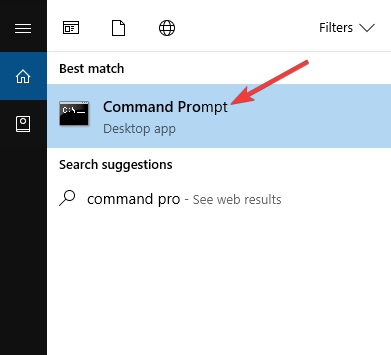
- סוּג C: \ Program Files \ Internet Explorer \ iexplore.exe –exxtoff
- ללחוץ להיכנס
- היכנס לאתר אליו אתה ניגש ל- Word Online ובדוק אם הבעיה נמשכת
הערה: אתה לא צריך להפעיל את הפקודה שוב כדי לאפשר את סיומות הדפדפן, פשוט פתח Internet Explorer חדש כדי להפעיל חלון רגיל.
האם אחד מהפתרונות הללו עזר לתקן את Word Online לא עובד / לא מגיב במחשב האישי שלך? שתף אותנו בסעיף ההערות למטה.
סיפורים קשורים לבדיקה:
- לא ניתן לערוך מסמך Word? להלן 6 פתרונות לתיקון מהיר שיעזור לך
- כיצד לתקן שגיאת יישום WINWORD.EXE
- 7 משחקי המילים הטובים ביותר ב- Windows 10 לשחק
 עדיין יש לך בעיות?תקן אותם בעזרת הכלי הזה:
עדיין יש לך בעיות?תקן אותם בעזרת הכלי הזה:
- הורד את כלי התיקון למחשב זה דורג נהדר ב- TrustPilot.com (ההורדה מתחילה בעמוד זה).
- נְקִישָׁה התחל סריקה כדי למצוא בעיות של Windows שעלולות לגרום לבעיות במחשב.
- נְקִישָׁה תיקון הכל כדי לפתור בעיות עם טכנולוגיות פטנט (הנחה בלעדית לקוראים שלנו).
Restoro הורדה על ידי 0 קוראים החודש.


